lsp异常是什么意思?win10?lsp异常怎么修复操作方法教学-win10
2025-08-18 17:32 来源:西西软件网 作者:佚名Win10 lsp异常是什么意思?一些用户开启电脑的时候无法连接网络,因为桌面上出现了提示显示系统lsp出现了异常。遇到这个错误可以通过进行相关的修复来恢复网络。接下来我们一起来看看Win10 lsp异常怎么修复操作方法教学吧。
解决方法:
1、首先,我们在桌面找到左下角的搜索框,或者按快捷键“win+r”来快速打开运行窗口。
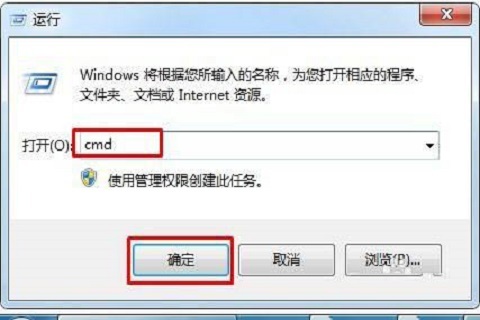
2、然后,在搜索框中输入关键词“cmd”,这时就可以搜索到命令提示符的命令。
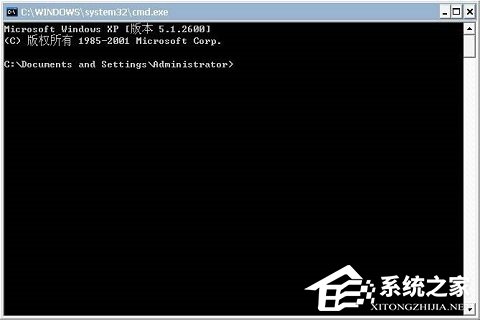
3、右键点击命令提示符菜单项,在弹出的菜单中选择“以管理员身份运行”菜单项。
4、这时玖会打开命令提示窗口,在窗口输入“netsh winsock reset”在按回车键运行该命令。
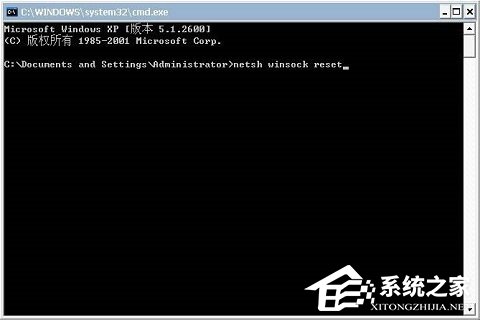
5、过一会就会弹出成功重置Winsock目录的提示。
6、最后点击“开始”菜单,在弹出的菜单中点击“重新启动菜单项”,重启后就把lsp修复成功了。
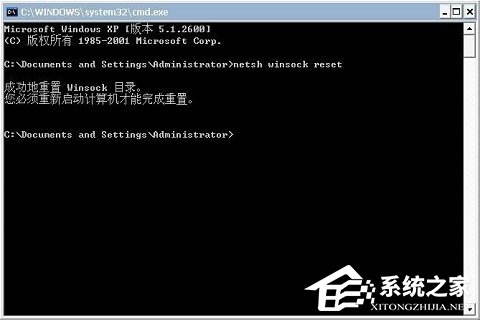
上面的文章就是lsp异常是什么意思?win10?lsp异常怎么修复操作方法教学-win10的内容了,文章的版权归原作者所有,如有侵犯您的权利,请及时联系本站删除,更多相关lsp修复的资讯,请关注收藏西西下载站。
下一篇:browser服务怎么启动?winxp系统computer











